win11任务栏 不合并怎么设置 Win11任务栏怎么取消合并
更新时间:2024-12-27 09:53:27作者:xtang
Win11任务栏在默认情况下会自动合并相同应用程序的图标,以节省空间,但有时候我们可能希望保持所有图标显示,而不合并。在Win11中取消任务栏图标合并很简单,只需在任务栏上右键点击,选择任务栏设置,然后找到合并任务栏按钮选项,将其关闭即可。这样就可以保持所有应用程序图标分开显示,更加方便快捷地使用电脑。
操作方法:
1.在任务栏点击鼠标右键,选择“任务栏设置”选项。
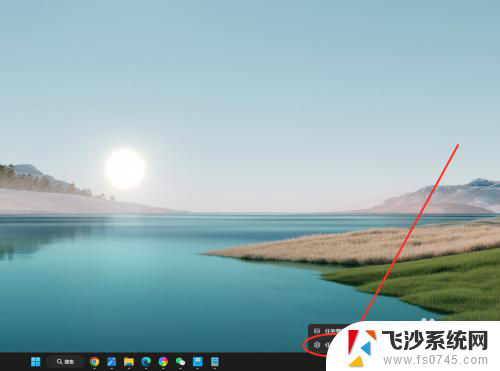
2.找到“合并任务栏按钮并隐藏标签”选项,点击右侧下拉菜单。
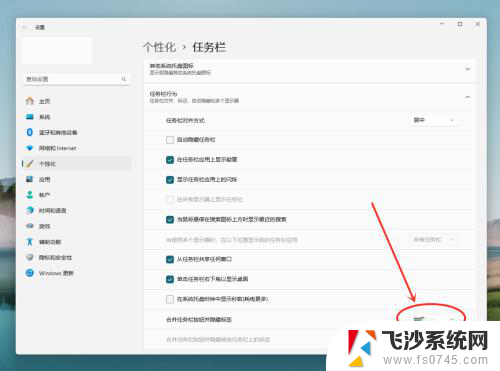
3.在弹出菜单中,选择“从不”选项。即可设置任务栏从不合并。
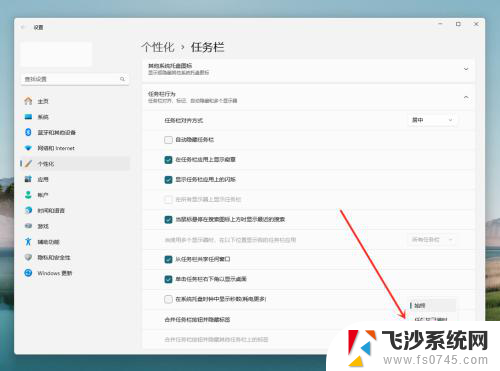
以上就是win11任务栏 不合并怎么设置的全部内容,如果有遇到这种情况,那么你就可以根据小编的操作来进行解决,非常的简单快速,一步到位。
win11任务栏 不合并怎么设置 Win11任务栏怎么取消合并相关教程
-
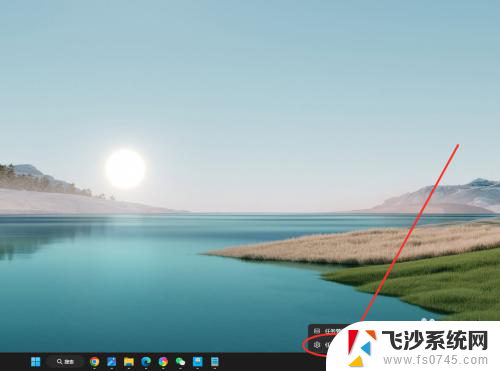 win11任务栏窗口不合并怎么设置 Win11任务栏怎么取消合并
win11任务栏窗口不合并怎么设置 Win11任务栏怎么取消合并2024-10-24
-
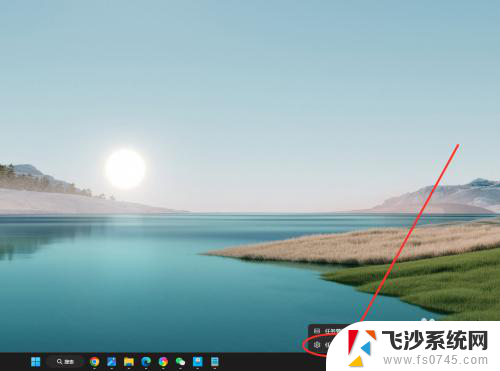 win11任务栏不合并的设置方法 win11任务栏怎么取消合并
win11任务栏不合并的设置方法 win11任务栏怎么取消合并2025-01-09
-
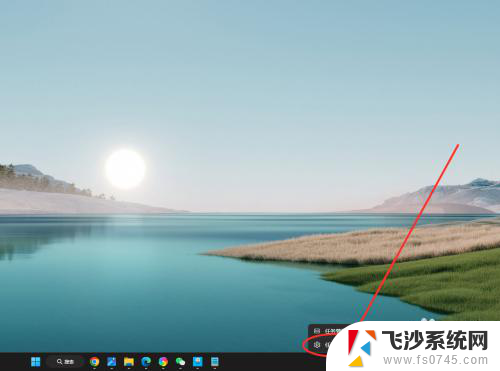 win11任务栏怎么才能不合并 Win11任务栏怎么取消合并
win11任务栏怎么才能不合并 Win11任务栏怎么取消合并2024-10-13
-
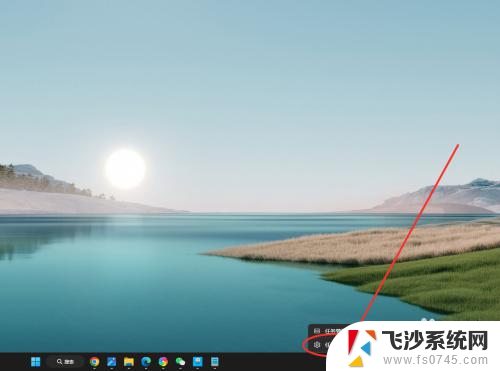 win11任务栏打开、、不合并 Win11任务栏怎么取消自动合并
win11任务栏打开、、不合并 Win11任务栏怎么取消自动合并2024-10-24
- win11任务栏任务怎么不合并? Win11任务栏怎么设置不合并
- win11任务栏如何从不合并 Win11任务栏怎么取消合并
- win11任务栏设置不合并\ win11任务栏怎么调整不自动合并
- 任务栏图标不合并win11 win11任务栏图标不合并怎么设置
- win11怎么不合并任务栏 -startallback win11任务栏不合并怎么调整
- win11从不合并任务栏图标 win11任务栏图标不合并设置步骤
- win11电脑屏幕触屏怎么关闭 外星人笔记本触摸板关闭快捷键
- win11摄像头开启 Win11电脑摄像头打开方法
- win11怎么开文件预览 Excel表格预览功能在哪里
- 打印机脱机win11 打印机脱机了怎么解决
- win11ltsc版本怎样卸载小组件 Win11小组件卸载步骤
- win11系统电脑总是自动重启 win11自动重启频繁教程
win11系统教程推荐
- 1 win11电脑屏幕触屏怎么关闭 外星人笔记本触摸板关闭快捷键
- 2 win11 如何显示实时网速 笔记本显示网速的方法
- 3 win11触摸板关闭了 用着会自己打开 外星人笔记本触摸板关闭步骤
- 4 win11怎么改待机时间 Win11怎么调整待机时间
- 5 win11电源键关闭设置 怎么关闭笔记本上的功能键
- 6 win11设置文件夹背景颜色 Win11文件夹黑色背景修改指南
- 7 win11把搜索旁边的图片去电 微信如何关闭聊天图片搜索功能
- 8 win11电脑怎么打开蜘蛛纸牌 蜘蛛纸牌游戏新手入门
- 9 win11打开管理 Win11系统如何打开计算机管理
- 10 win11版本联想y7000风扇声音大 笔记本风扇响声大怎么办